Функция для работы с матрицами
МОБР(МАССИВ) – возвращает в выделенный диапазон обратную матрицу для матрицы, хранящейся в массиве. Массив может быть задан как диапазон ячеек, например А1:С3 или как имя диапазона или массива. Если какая-либо из ячеек в массиве пуста или содержит текст, а также если массив имеет неравное число строк и столбцов, то функция МОБР возвращает значение ошибки #ЗНАЧ! МОПРЕД (МАССИВ) –возвращает определитель матрицы (матрица хранится в массиве). Если какая-либо ячейка в массиве пуста или содержит текст, то функция МОПРЕД возвращает значение ошибки #ЗНАЧ!. МОПРЕД также возвращает значение ошибки #ЗНАЧ!, если массив имеет неравное количество строк и столбцов. МУМНОЖ(МАССИВ1;МАССИВ2) – группа математических функций. Возвращает произведение матриц, хранящихся в массивах 1 и 2. Результатом является массив с таким же числом строк, как массив-1 и с таким же числом столбцов, как массив-2. Количество столбцов аргумента массив-1 должно быть таким же, как количество строк аргумента-2, и оба массива должны содержать только числа. Массив-1 и массив-2 могут быть заданы как интервалы, массивы констант или ссылки. Если хотя бы одна ячейка в аргументах пуста или содержит текст, или если число столбцов в аргументе массив-1 отличается от числа строк в аргументе массив-2, то функция МУМНОЖ возвращает значение ошибки #ЗНАЧ!. Формулы, которые возвращают массивы, должны быть введены как формулы массива. Формула массива создается так же, как и другие формулы, с той разницей, что для ввода такой формулы используются клавиши CTRL+SHIFT+ENTER.
1. Ввести в ячейки А1:С3 определитель системы 2.В ячейки Е1:Е3 ввести свободные члены: 5, -3, 1. 3.Выделить пустые ячейки размером 3х3, например, А5:С7. В меню открыть Вставка/Функции/Математические/МОБР/ОК. 4.Для заполнения в появившемся контекстном меню Аргументы функции строки Массив выделить ячейки А1:С3 и нажать одновременно клавиши Ctrl+Shift+Enter. Получаем обратный определитель. 5.Далее выделяем любые три пустые ячейки, например Е5:Е7. В меню открыть Вставка/Функции/Математические/МУМНОЖ/ОК. 6. В появившемся контекстном меню Аргументы функции в строке Массив 1 выделить ячейки А5:С7, в строке Массив2 выделить ячейки Е1:Е3 и нажать одновременно клавиши Ctrl+Shift+Enter. Получаем значения функции: х1=1, х2=-2, х3=5.
Способ 1.В ячейки А1:С3 введем определитель системы ( 2. Аналогично будем искать определители 3. Для нахождения определителя 4. Для нахождения определителя 5. Для нахождения значений системы используем формулы 4.2.8. Использование функции И/ИЛИ Логические функции И и ИЛИ предназначены для проверки выполнения нескольких условий. 1. Когда условия соединены логическим И, результатом проверки нескольких условий считается: 1.1. значение ИСТИНА, если все условия имеют значение ИСТИНА; 1.2. значение ЛОЖЬ, если хотя бы одно условие имеет значение ЛОЖЬ. 2. Когда условия соединены логическим ИЛИ, результатом проверки условий считается: 2.1. Значение ИСТИНА, если хотя бы одно из условий имеет значение ИСТИНА; 2.2. Значение ЛОЖЬ, если все условия имеют значение ЛОЖЬ.
|

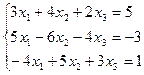 Например, и спользуя операции с матрицами, решить систему уравнений:
Например, и спользуя операции с матрицами, решить систему уравнений: .
. -математическое обозначение)
-математическое обозначение)  . выполним команды аналогичные п.1. В итоге определитель
. выполним команды аналогичные п.1. В итоге определитель  . выполним команды аналогичные п.1. В итоге определитель
. выполним команды аналогичные п.1. В итоге определитель  . выполним команды аналогичные п.1. В итоге определитель
. выполним команды аналогичные п.1. В итоге определитель  .
.


